Adobe Acrobat Reader не работает на Mac: как исправить
В этом руководстве мы покажем вам различные способы решения проблемы с тем, что Adobe Acrobat Reader не работает на Mac. Когда дело доходит до создания, редактирования, печати и управления файлами Portable Document Format, на рынке нет лучшего игрока, чем предложение от Adobe. Однако, несмотря на все плюсы, которые он может предложить, он иногда сталкивается с препятствиями. И это произошло еще раз, на этот раз в экосистеме Apple.
Многие пользователи выразили обеспокоенность тем, что Adobe Acrobat Reader не работает должным образом на их компьютерах Mac. Для некоторых он имеет тенденцию к сбою и зависанию через равные промежутки времени, в то время как другие говорят, что он вообще не загружается. Если вас также беспокоят эти проблемы, то это руководство познакомит вас с многочисленными обходными путями для решения этой проблемы. Итак, без лишних слов, давайте проверим их.
Исправление Adobe Acrobat Reader, не работающего на Mac
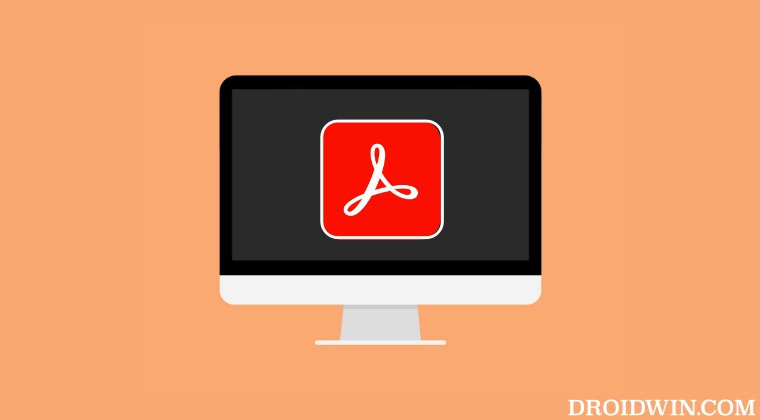
Рекомендуется попробовать каждый из нижеперечисленных обходных путей, а затем посмотреть, какой из них приводит к успеху. Итак, имея это в виду, давайте начнем.
Программы для Windows, мобильные приложения, игры - ВСЁ БЕСПЛАТНО, в нашем закрытом телеграмм канале - Подписывайтесь:)
ИСПРАВЛЕНИЕ 1. Обновите Adobe Acrobat Reader
Прежде всего, убедитесь, что у вас установлена последняя версия Acrobat Reader. Если это не так, обновите его до последней сборки, следуя приведенным ниже инструкциям:
- Запустите Acrobat и перейдите в раздел «Справка» > «Проверить наличие обновлений».
- Если доступно обновление, вы будете уведомлены об этом.
 Кредиты: Adobe
Кредиты: Adobe - Поэтому нажмите «Да», чтобы загрузить и установить его. Когда закончите, нажмите OK.
- Теперь запустите Acrobat Reader и проверьте, работает ли он на Mac.
ИСПРАВЛЕНИЕ 2. Предоставьте Acrobat Reader полный доступ к диску
Затем вам следует рассмотреть возможность временного полного доступа к диску для Acrobat Reader и проверить, работает ли он в вашу пользу. Вот как это можно сделать:
- Перейдите в «Настройки системы»> «Конфиденциальность и безопасность».
- Затем перейдите в «Полный доступ к диску» и нажмите значок «плюс».

- Теперь выберите приложение Acrobat Reader и нажмите «Открыть».
- Проверьте, работает ли Adobe Acrobat Reader на вашем Mac.
ИСПРАВЛЕНИЕ 3. Сброс разрешений Acrobat Reader
Неверные разрешения также могут конфликтовать с правильным функционированием приложения. Поэтому вам следует рассмотреть возможность сброса разрешений Acrobat Reader обратно к их заводскому состоянию по умолчанию, используя перечисленные ниже шаги, а затем проверить результаты.
- Откройте Launchpad и выберите «Другие» > «Терминал».
- Затем выполните следующую команду в терминале: tccutil reset All com.adobe.Reader
- Теперь запустите Acrobat Reader и проверьте, работает ли он на Mac.
ИСПРАВЛЕНИЕ 4. Запустите Adobe через терминал
Вы также можете попробовать запустить приложение через окно терминала вместо Finder / Launchpad и проверить, поможет ли оно решить проблему. Вот как это можно сделать:
- Откройте Launchpad и выберите «Другие» > «Терминал».
- Затем выполните следующую команду в Терминале: open -a /Applications/Adobe\ Acrobat\ Reader.app
- Теперь запустите Acrobat Reader и проверьте, работает ли он на Mac.
ИСПРАВЛЕНИЕ 5. Переустановите Acrobat Reader
Если ни один из вышеупомянутых методов не увенчался успехом, тогда вашим последним действием должно быть полное удаление приложения с вашего ПК, а затем переустановка его новой сборки. В некоторых случаях Mac не может удалить все файлы, а некоторые оставшиеся файлы могут конфликтовать с переустановкой программного обеспечения. Поэтому вы можете воспользоваться помощью стороннего приложения для удаления остаточных файлов. После этого скачайте Acrobat Reader с официального сайта и следуйте инструкциям на экране, чтобы установить его.
 Кредиты: Adobe
Кредиты: Adobe
Вот и все. Это были пять различных методов, которые должны помочь вам решить проблему с тем, что Adobe Acrobat Reader не работает на Mac. Если у вас есть какие-либо вопросы относительно вышеупомянутых шагов, сообщите нам об этом в комментариях. Мы вернемся к вам с решением в ближайшее время.

 Кредиты: Adobe
Кредиты: Adobe

![Черный экран iPhone во время звонка и записи голоса в iOS 16.2 [Fix]](https://vgev.ru/wp-content/uploads/2023/01/iphone-black-screen-during-call-ios-16.2.jpg)



